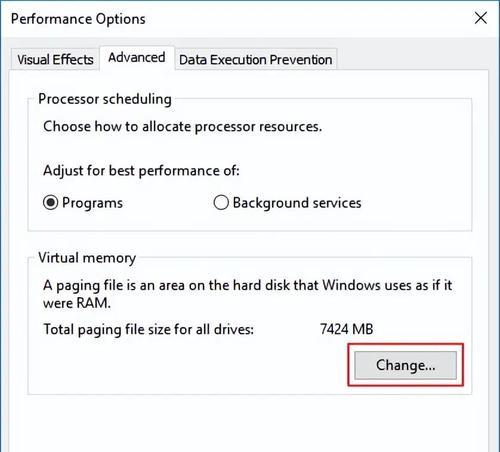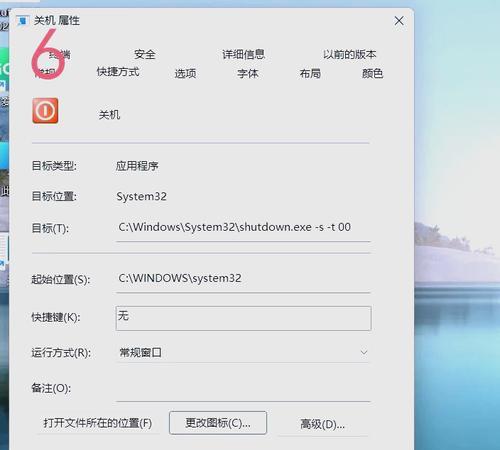电脑运行流畅却黑屏如何应对?黑屏问题的解决步骤是什么?
- 电器维修
- 2025-04-05 13:22:02
- 3
当您的电脑运行流畅却突然黑屏,是不是让人感到既困惑又无助?遇到这种情况,正确的解决步骤至关重要,能够帮助您快速定位问题所在,并且进行修复。不仅能够节省您的宝贵时间,还能保护您的电子设备不受损害。本文将详细介绍电脑黑屏问题的可能原因以及详细的解决步骤,确保您一步步排除故障,让电脑重新恢复正常的显示状态。
引发黑屏问题的可能原因
在开始解决步骤之前,理解黑屏问题的可能原因是非常必要的。电脑黑屏问题的原因多种多样,可能包括但不限于以下几点:
硬件故障:如显卡、内存条等硬件设备接触不良或损坏。
电流不稳定:电源适配器、电源线问题或电压不稳。
驱动程序问题:显卡驱动程序过时或损坏。
系统软件错误:操作系统文件损坏或配置问题。
过度负荷:散热不良导致的过热问题。

黑屏问题的解决步骤
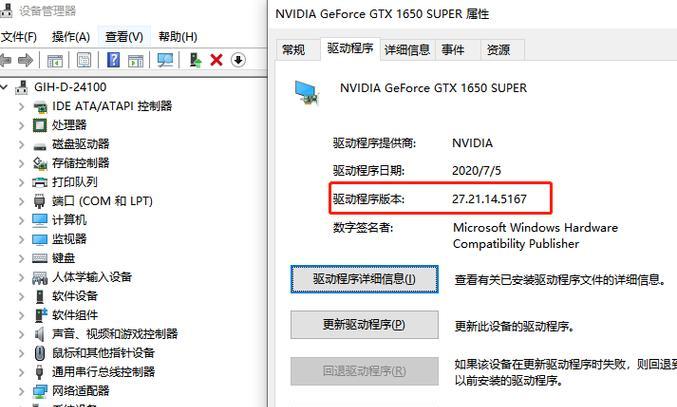
步骤一:检查显示设备
在操作电脑之前,先确认问题是否由显示设备引起。如果有条件,可以尝试将电脑连接到另一台显示器或者投影仪上。如果此时屏幕能够正常显示,则可能是您的显示器或者连接线出现了问题。
关键词建议:显示器故障检查、连接线检测
步骤二:检查电源连接和电源管理设置
1.确认电源连接:确保电脑和显示器都正确连接到电源并且通电。有时候,电源线或是插座接触不良会导致无显示输出。
2.检查电源管理设置:对于笔记本电脑来说,可进入BIOS设置检查是否因为电源管理的问题导致黑屏。在系统完全启动前,尝试按F2或Del键进入BIOS设置,查看是否有任何电源管理选项导致的问题。
关键词建议:电源连接确认、BIOS电源管理设置检查
步骤三:硬件检测
1.硬件连接检查:关闭电脑电源,打开机箱检查所有硬件连接是否牢固,包括内存条和显卡等是否正确地插入插槽。
2.硬件替换测试:如果可能,可尝试使用其他兼容的硬件替换测试,比如将内存条或者显卡替换到其他电脑上看看是否能够正常工作。
关键词建议:硬件连接检查、内存条显卡替换测试
步骤四:检查软件问题
1.启动安全模式:在启动电脑时,连续快速按下F8键(不同品牌电脑可能不同),尝试进入“安全模式”运行,这样可以排除驱动程序或软件冲突的问题。
2.系统还原与修复:如果能够进入安全模式,可以尝试使用系统还原功能恢复到之前的状态。如果问题依旧,可以使用系统安装盘进行修复安装。
关键词建议:启动安全模式、系统还原修复
步骤五:最后的硬件更换
如果以上步骤都无法解决问题,可能需要专业的硬件维修。考虑将电脑设备送到专业的维修点进行全面检查,或者更换疑似损坏的硬件组件。
关键词建议:专业硬件维修、硬件组件更换

常见问题与实用技巧
常见问题:
电脑开机后指示灯亮但屏幕不显示:这通常是因为视频信号没有正确传递到显示器。此时应首先检查视频线缆是否松动,或尝试更换线缆。
黑屏伴随风扇噪音异常:如果电脑风扇转速异常快速,可能是因为电脑内部过热。应立即关闭电源并清理内部灰尘,检查散热器是否工作正常。
关键词建议:开机指示灯亮屏幕不显示、风扇噪音异常处理
实用技巧:
定期清洁硬件:电脑内部灰尘可能会导致热量积聚,定期清理可以预防硬件问题。
避免频繁更新驱动程序:有时最新的驱动程序可能与您的硬件不完全兼容,建议在官方推荐下进行驱动更新。
关键词建议:硬件定期清洁、驱动程序更新建议
综合以上,当您的电脑出现流畅运行却突然黑屏的问题,不要慌张,按照本文提供的步骤逐步排查问题,并且采取相应的解决措施。保持冷静和耐心,往往能够找到问题的根源,让您的电脑恢复正常。如果您不确定如何操作,或者问题依然无法解决,寻求专业的技术支持将是最明智的选择。
版权声明:本文内容由互联网用户自发贡献,该文观点仅代表作者本人。本站仅提供信息存储空间服务,不拥有所有权,不承担相关法律责任。如发现本站有涉嫌抄袭侵权/违法违规的内容, 请发送邮件至 3561739510@qq.com 举报,一经查实,本站将立刻删除。!
本文链接:https://www.ycdnwx.cn/article-8238-1.html